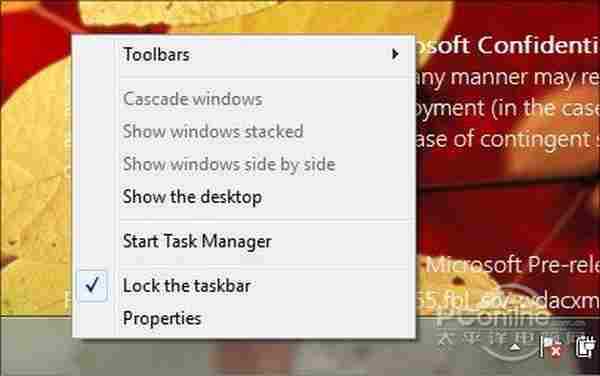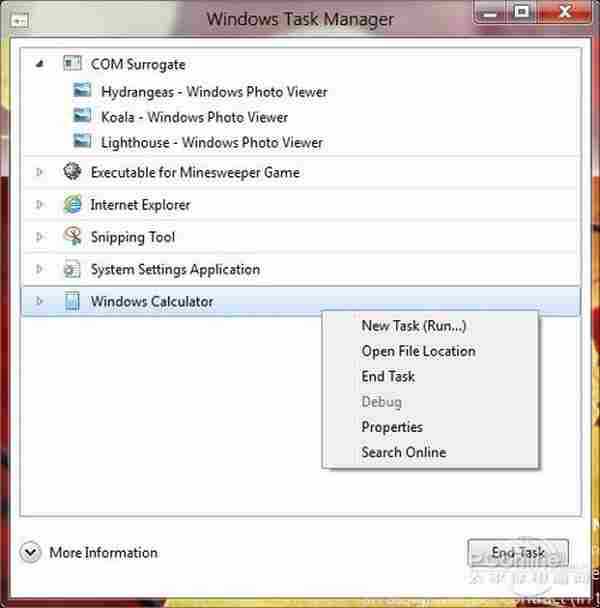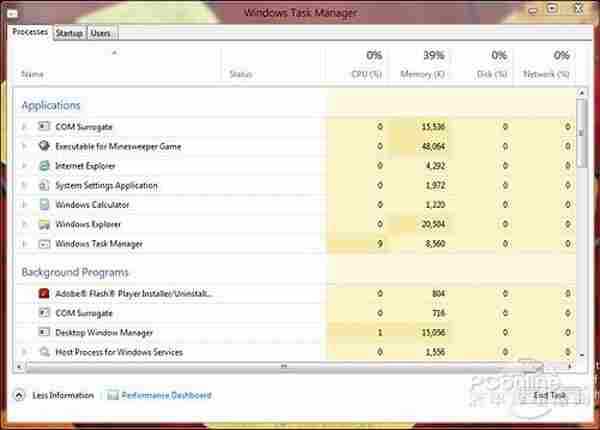技术教程电脑教程
Win8体验连载第三击 全新任务管理器!
前言:4 月中旬第一个 Win8 下载种子文件曝光,虽说目前的 Win8 系统距离正式使用仍有不小的差距,但已经不妨碍我们去近距离体验它的精彩。太平洋电脑网软件频道专门制作了一系列的 Win8 新功能体验连载,通过每期讲述一个 Win8 小功能,带领大家一同走进精彩的 Windows 8 的精彩世界!
过去的一周,太平洋电脑网软件频道推出了 Win8 系统新功能体验连载第一击,为大家详细介绍了Win8 系统的 Ribbon 界面、任务栏和个人账户等新功能特点,这次我们再次出击,为大家带来Win8 系统全新任务管理器。
-----------------------------------------------------------------------------
本文所用版本:Windows8 M3 Build 7955(英文)
本期看点:新版任务管理器
上期回顾:
Win8系列体验连载第一击 探秘Ribbon界面
http://pcedu.pconline.com.cn/soft/st/other/1105/2413170.html
Win8体验连载第二击 任务栏与个人帐户!
http://pcedu.pconline.com.cn/soft/st/other/1105/2415985.html
-----------------------------------------------------------------------------
由于 Windows 系统无与伦比的“稳定性”,任务管理器一直是出镜率最高的系统组件之一。别看系统升级得挺频繁,可任务管理器却一直保持着 10 年前的模样,丝毫没有更改。好在随着 Win8 M3 的盛大出炉,微软新一代任务管理器也终于崭出真容,下面就让我们一同体验一下它的“新奇”所在吧!
任务管理器的启动没有变化,依旧可以通过右击任务栏空白或者按动组合键“Ctrl+Shift+Esc”进入。当然如果你想使用最为古老的方法“Ctrl+Alt+Delete”→“Start Task Manager”也是没有问题的,所有习惯都与老版完全一致。
新版管理器的界面着实让人意外,这也未免太简单了吧!和传统的Win7任务管理器相比,新版任务管理器取消了功能标签,同时也删去了众多菜单,这使得它明显在功能上逊色于老版。
其实这并非是对 Win8 系统的减配,而是刻意划分成了精简版、完整版两大版本。其中用户默认所见到的便是这个精简版,功能仅限当前帐户、任务列表及进程显示,但优点则是省却了一些不必要的选项。
对于想要更多操作的用户,可点击下方的“More Information”(更多信息)进入完整版。
在这里 Win8 提供了另一种更加专业的界面布局,整个界面被划分成“Process”(进程)、“Startup”(启动)、“Users”(用户)三大标签,这一点上更加趋向于传统任务管理器了。